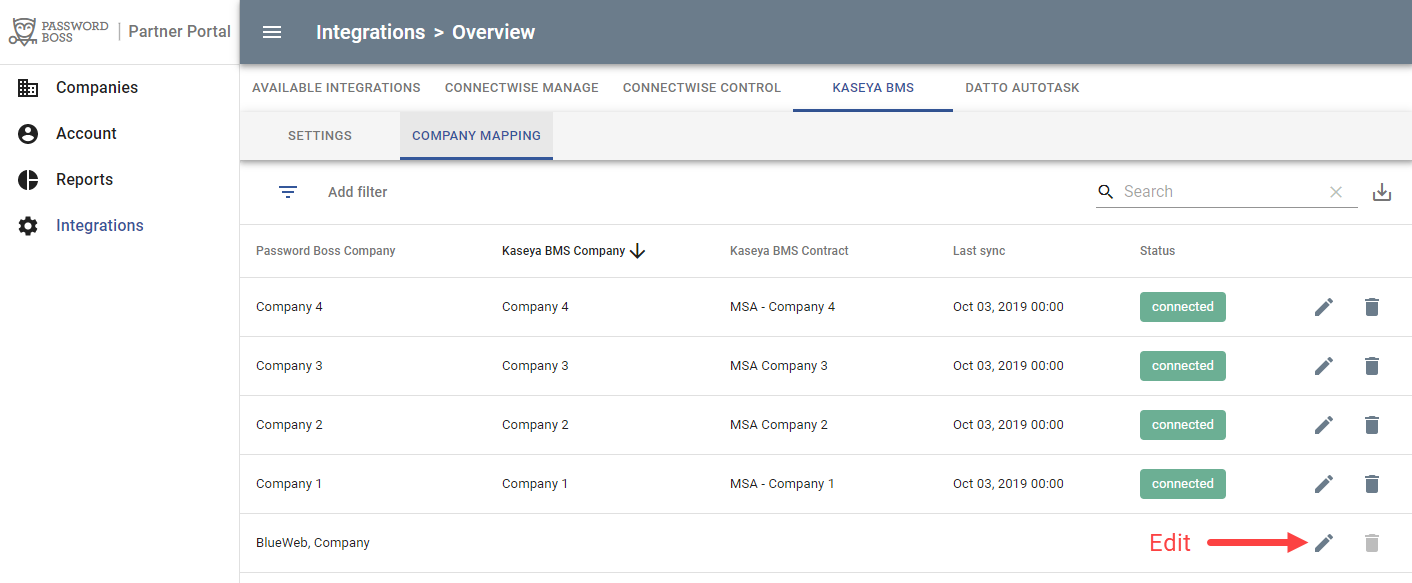Integrieren Sie Kaseya BMS mit Password Boss
Dieses Dokument enthält detaillierte Anweisungen zur Integration von Password Boss mit Kaseya BMS.
Integration von Kaseya BMS mit Password Boss
Voraussetzungen
Um Password Boss mit Kaseya BMS zu integrieren, benötigen Sie die folgenden Informationen.
Hostname Ihrer Kaseya-Instanz
Benutzername eines Administratorbenutzers innerhalb Ihrer Kaseya-Instanz
Passwort für den Benutzer
Firmenname Ihres Unternehmens in Kaseya
Navigieren Sie im Password Boss Partnerportal zu Integrationen > Verfügbare Integrationen.
Klicken Sie auf die Kachel für Kaseya BMS und geben Sie die folgenden Informationen ein
- Hostname – die vollständige URL Ihrer Kaseya BMS-Implementierung. Geben Sie weder das Protokoll (https://) noch den restlichen Pfad an.
- Benutzername – Ein Administratorbenutzer Ihres Kontos
- Passwort – Das Passwort für den Benutzer
- Firmenname – Ihr Firmenname von Kaseya
Klicken Sie nach der Eingabe Ihrer Informationen auf die Schaltfläche „Authentifizieren“, um zu bestätigen, ob Password Boss erfolgreich mit Ihrer Kaseya BMS-Instanz kommunizieren kann.
Aktivieren Sie die Integration und klicken Sie auf Speichern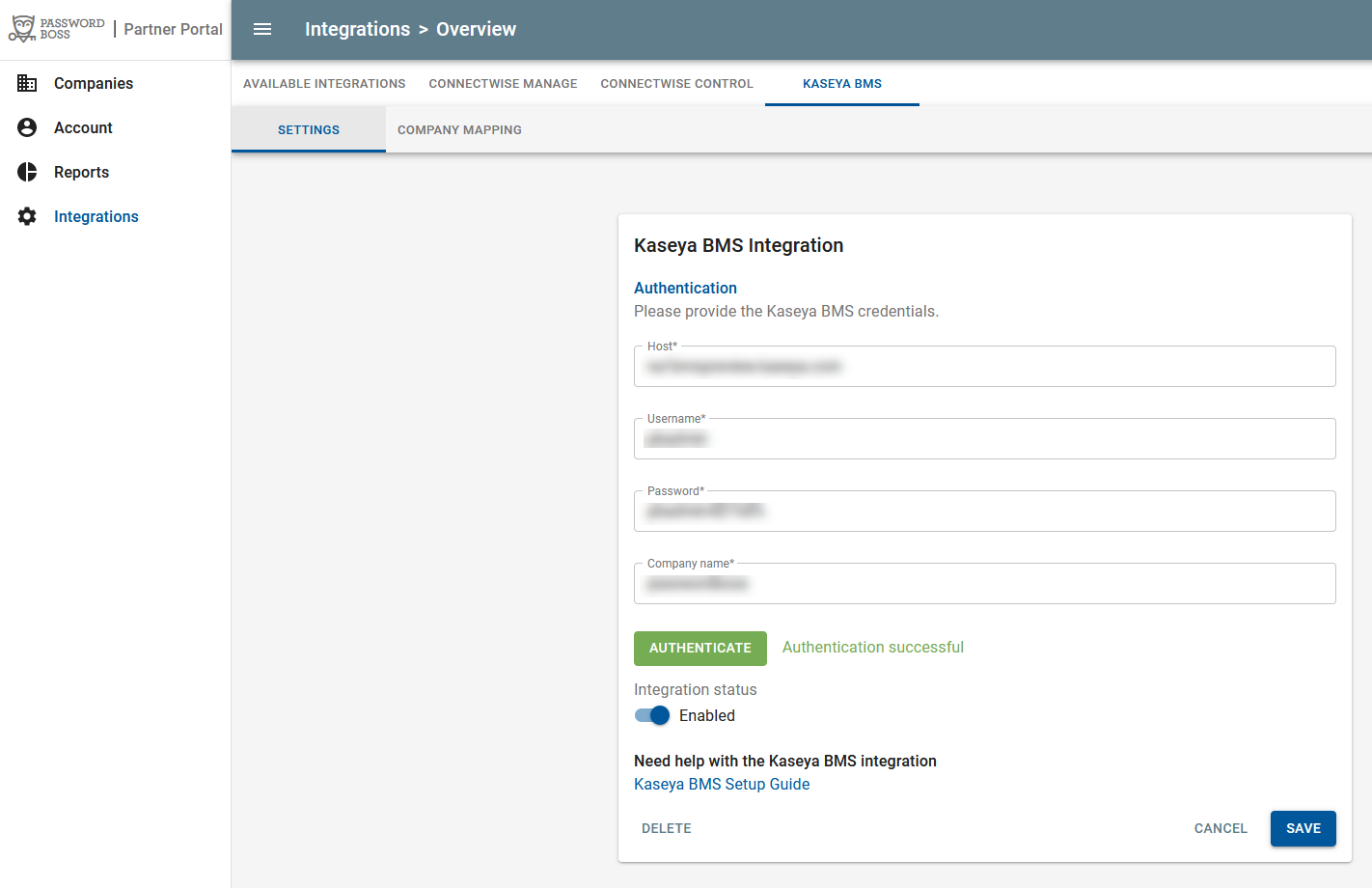
Integrationsstatus
Mit dem Schalter „Integrationsstatus“ können Sie die Integration bei Bedarf deaktivieren. Wenn die Integration deaktiviert ist, werden keine Daten an Kaseya gesendet. Sie können jedoch alle Einstellungen, Produktzuordnungen und Unternehmenszuordnungen auch bei deaktivierter Integration konfigurieren.
Sobald Sie Ihre Integration gespeichert haben, werden die Optionen für Produktzuordnungen, Synchronisierungszeitpläne und Unternehmenszuordnungen angezeigt.
Produktzuordnungen
Mithilfe von Produktzuordnungen können Sie Verträge in Kaseya mit Benutzerzahlen von Password Boss aktualisieren. Klicken Sie auf das Feld „Produktzuordnungen“, um die Bearbeitung zu aktivieren .
- Die Liste der verfügbaren Password Boss Produkte wird in der linken Spalte angezeigt .
- Suchen Sie in der rechten Spalte nach Ihren Password Boss -Diensten, die Sie in Kaseya erstellt haben. Dienste werden in Kaseya unter „Admin->Finanzen->Dienste“ erstellt.
- Klicken Sie abschließend auf „Speichern“ .
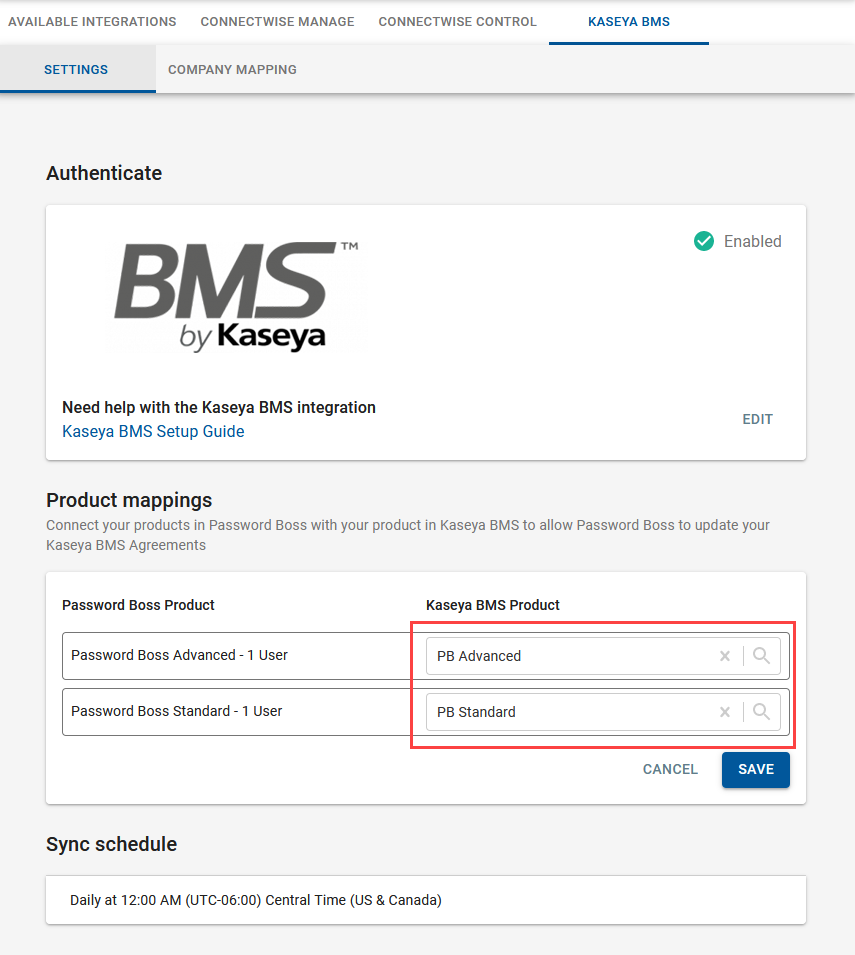
Synchronisierungszeitplan
- Password Boss kann Vereinbarungen in Kaseya nach einem von Ihnen gewählten täglichen oder wöchentlichen Zeitplan aktualisieren.
- Password Boss berechnet die monatliche Benutzeranzahl für Ihre Rechnung am letzten Tag des Monats Password Boss Ihr Konto wird am ersten Tag des Monats von Password Boss belastet.
- Achten Sie bei der Auswahl eines Synchronisierungszeitplans darauf, dass Sie vor der Erstellung Ihrer Rechnungen von Kaseya eine Synchronisierung von Password Boss mit Kaseya durchführen, damit Ihre Kaseya-Rechnung die korrekte Benutzeranzahl widerspiegelt.
- Mit „Sync now“ können Sie eine sofortige Synchronisierung durchführen, die innerhalb weniger Minuten ausgeführt wird.
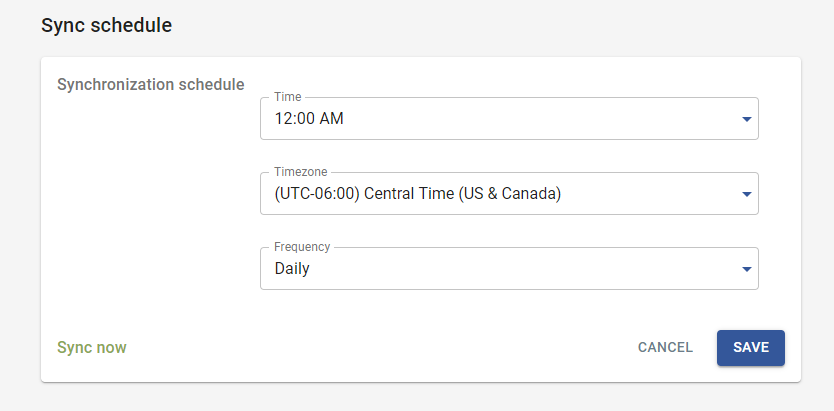
Unternehmenszuordnung
Über die Registerkarte „Unternehmenszuordnung“ können Sie Unternehmen in Password Boss mit Unternehmen in Kaseya verbinden und auswählen, welcher Vertrag in Kaseya aktualisiert werden soll.
Alle bestehenden Password Boss -Unternehmen werden in der Tabelle angezeigt. Klicken Sie auf das Stiftsymbol, um ein Unternehmen zu bearbeiten.
- „Letzte Synchronisierung“ zeigt Datum und Uhrzeit der letzten Synchronisierung von Password Boss mit Kaseya an. Informationen zum Erzwingen einer sofortigen Synchronisierung nach dem Einrichten der Unternehmenszuordnungen finden Sie im vorherigen Abschnitt.
- In der Spalte „Status“ wird der Synchronisierungsstatus einzelner Unternehmen und Vereinbarungen angezeigt. Im Fehlerfall werden Details zur Fehlerbehebung bereitgestellt.
- Für jede Unternehmenszuordnung ist ein Kaseya-Vertrag erforderlich, um die Zuordnung zu speichern.